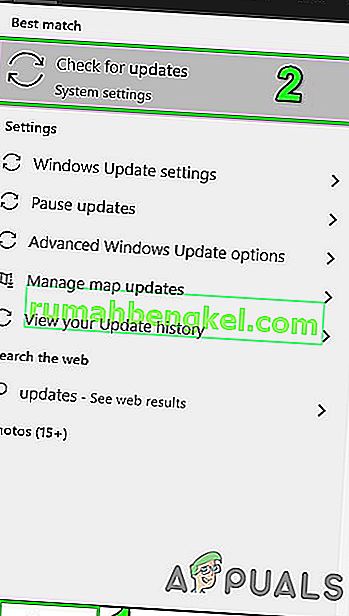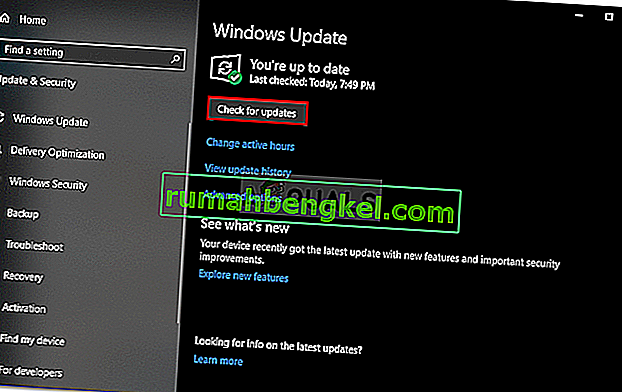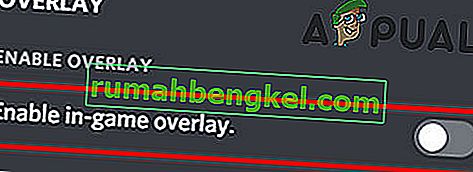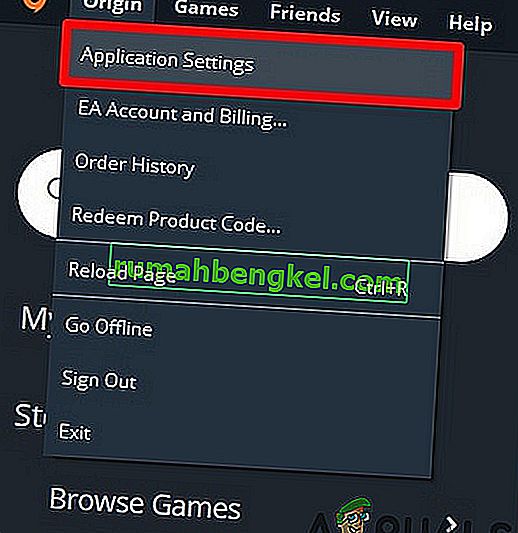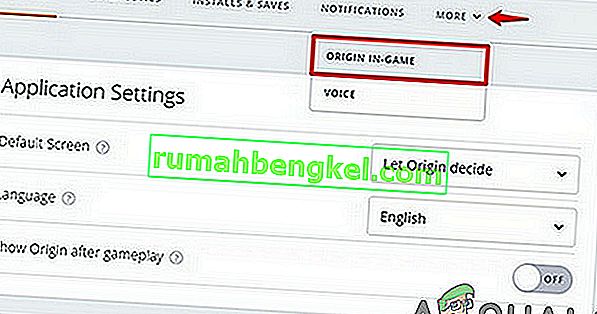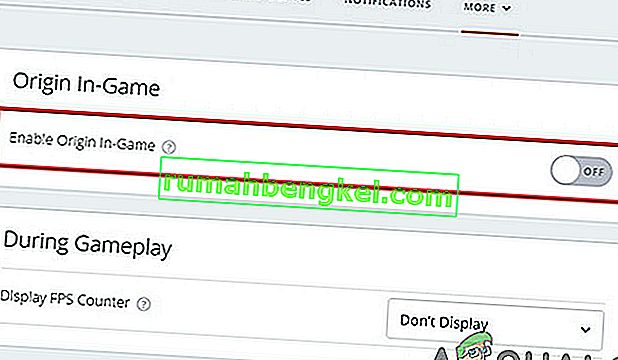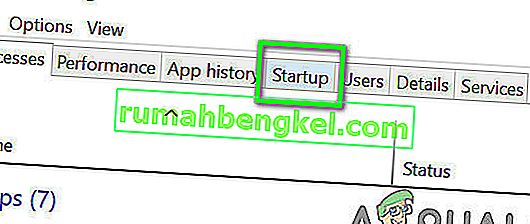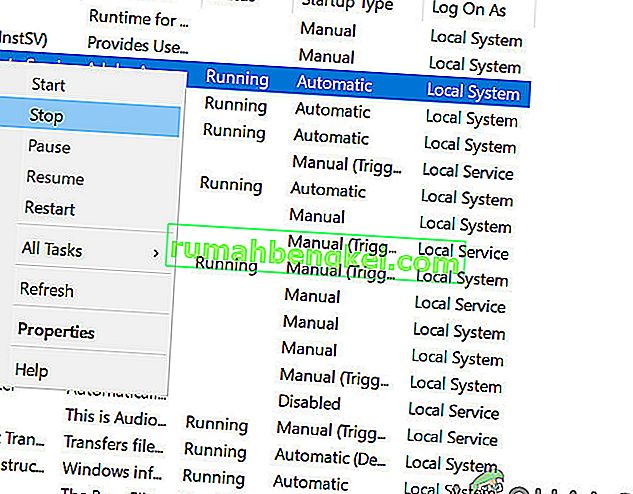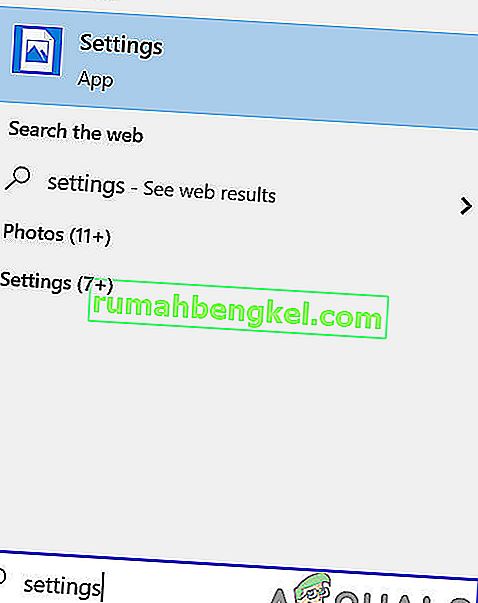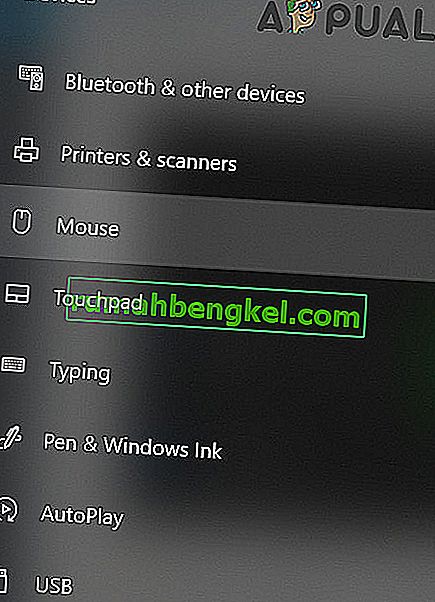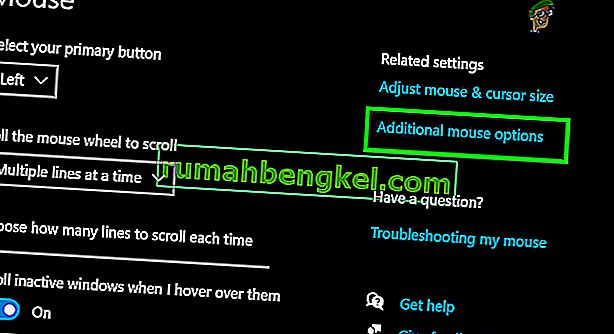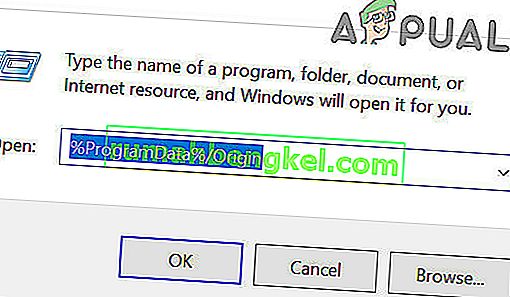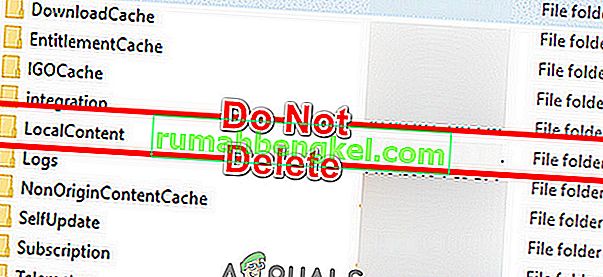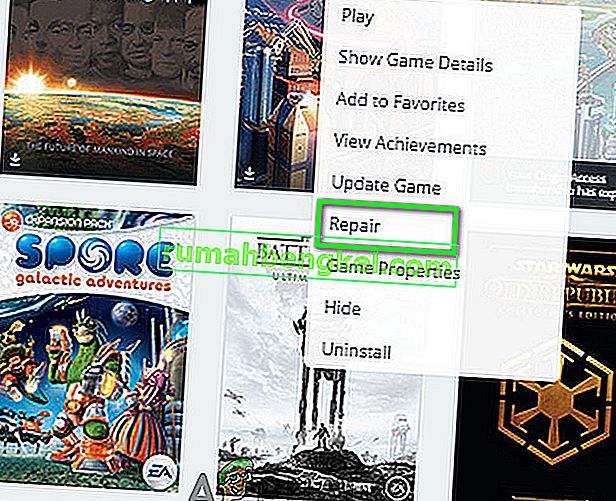오버레이 프로그램이 게임을 방해하는 경우 Battlefront 2에서 마우스가 작동하지 않습니다. 손상된 캐시 나 손상된 게임 파일로 인해 발생할 수도 있습니다. 필요한 Origin 서비스가 비활성화되면 게임 엔진에 문제가 발생하여 마우스와 같은 HCI 장치가 불안정해질 수 있습니다.
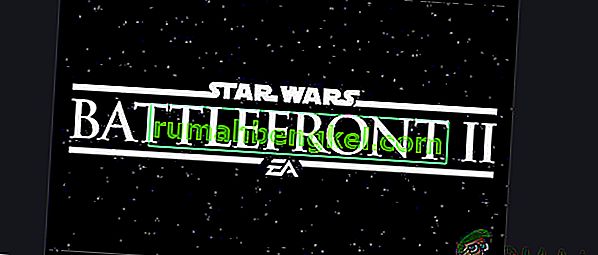
때로는 게임 중에 커서가 나타나지 않고 사용자가 메뉴 나 캐릭터를 선택할 수 없습니다. 다른 경우에는 커서의 회전하는 휠만 나타납니다.
Battlefront 2 마우스가 작동하지 않는 문제를 해결하는 방법?
솔루션을 시도하기 전에
- 시스템을 다시 시작 하십시오. 이렇게하면 임시로 저장된 모든 구성이 제거되고 모든 매개 변수가 다시 초기화됩니다.
- 게임 내 마우스가 경계선없는 모드 에서 잘 작동하는지 확인하십시오 .
- 게임 컨트롤러 / 조이스틱 / 게임 패드 가 연결되어 있지 않은지 확인 합니다.
- 시스템에서 모든 장치 / 프린터 / 스캐너 / 휴대폰 등을 분리 한 다음 마우스를 사용해보십시오.
- 마우스를 다른 USB 포트에 연결하십시오 .
- Battlefront 2와 Origin이 모두 관리자 권한으로 실행되었는지 확인하세요 .
Star Wars Battlefront 2에서 커서를 수정하려면 아래에 언급 된 해결 방법을 따르십시오.
해결 방법 1 : Windows 및 시스템 드라이버 업데이트
오래된 Windows OS 및 시스템 드라이버는 많은 문제의 근본 원인이 될 수 있습니다. 많은 게임 관련 문제를 해결하는 첫 번째 단계는 Windows 및 시스템 드라이버를 업데이트하는 것입니다. 계속하기 전에 인터넷에 연결되어 있는지 확인하십시오.
- 게임을 종료 합니다.
- Windows 키를 누르고 Update를 입력 합니다. 그런 다음 검색 결과에서 업데이트 확인을 클릭 합니다 .
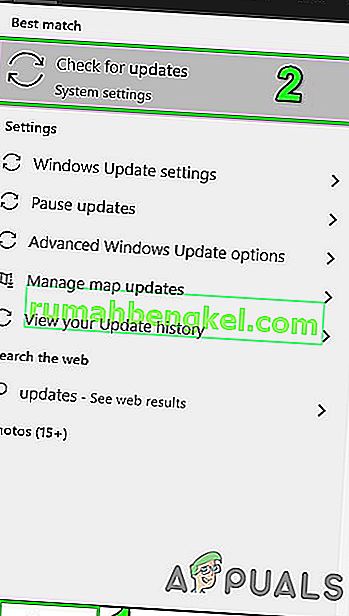
- 그런 다음 Windows 업데이트 창에서 업데이트 확인을 클릭하십시오 .
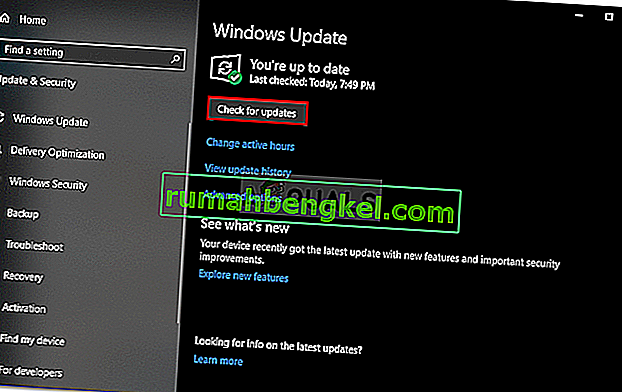
- 사용 가능한 업데이트가 있으면 모두 다운로드하여 설치하십시오.

- 제조업체는 Windows 업데이트를 사용하여 시스템 드라이버를 업데이트하지만 업데이트 된 시스템 드라이버 가 있는지 제조업체의 웹 사이트를 수동으로 확인 하는 것이 좋습니다 .
해결 방법 2 : 충돌하는 응용 프로그램 비활성화 / 종료
Battlefront 2는 단순히 오버레이 프로그램을 "좋아요"하지 않습니다. 오버레이 애플리케이션을 사용하는 경우 오버레이를 비활성화하면 문제가 해결 될 수 있습니다. 또한 Battlefront 2는 백그라운드에서 실행되는 TeamViewer 와 공존 할 수 없으므로 비활성화되어 있는지 확인하십시오. 작업 표시 줄을 다시 확인하여 확인하십시오.
Battlefront 2에서 많이 사용되는 오버레이를 비활성화하는 방법은 다음과 같습니다.
Discord 오버레이의 경우 :
- 닫고 게임을.
- 시스템에서 Discord를 시작하십시오 .
- Discord의 설정 열기
- 그런 다음 ' 오버레이 '를 클릭하십시오.
- 이제 " 게임 내 오버레이 활성화 "스위치 를 끄십시오 .
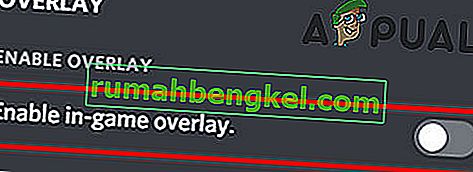
- 이제 게임을 시작하고 문제가 해결되었는지 확인하십시오.
- 그렇지 않은 경우 게임을 다시 닫습니다.
- 그런 다음 마우스 오른쪽 단추로 클릭 온 작업 표시 줄 및 선택한 다음 작업 관리자를 .

- 이제 Discord에 속한 모든 프로세스를 검색하고 종료하십시오 .
- 이제 게임을 시작하고 문제가 해결되었는지 확인하십시오.
오리진 오버레이 비활성화
- 닫고 게임을.
- Origin을 시작 하고 애플리케이션 설정을 엽니 다 .
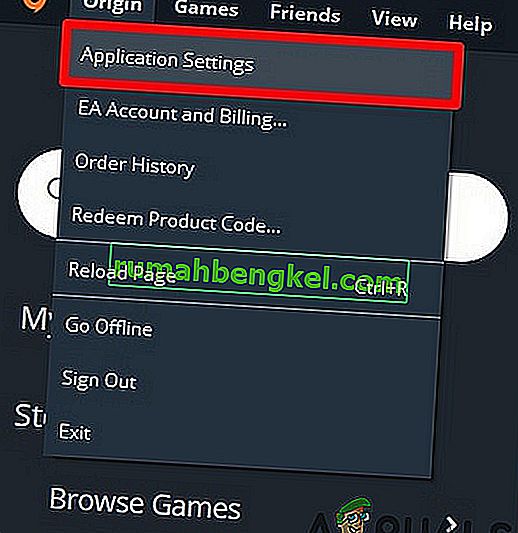
- 이제 더보기를 클릭 한 다음 Origin In-Game 을 엽니 다 .
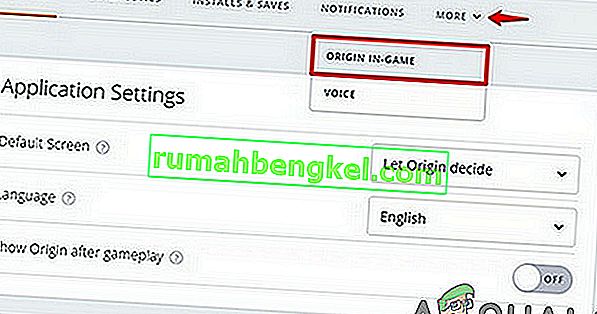
- 그런 다음“ 게임에서 Origin 활성화 ”스위치 를 끄십시오 .
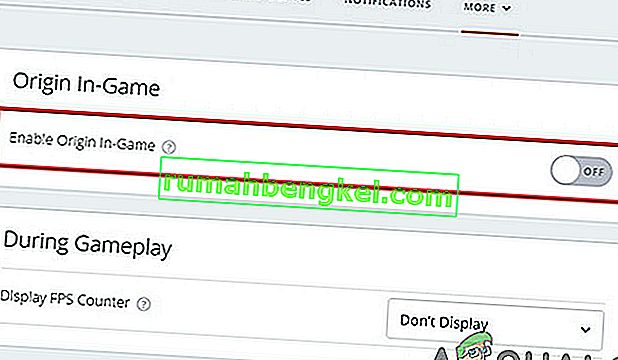
- 이제 게임을 시작하고 문제가 해결되었는지 확인하십시오.
- 게임이 실행되는 동안 Shift + F1 을 눌러 Origin 창을 표시 한 다음 Origin Overlay를 비활성화 할 수도 있습니다 .
GeForce Experience 오버레이 비활성화
- 닫고 게임을.
- GeForce Experience를 시작하십시오 .
- 그런 다음 오른쪽 상단에서 기어 아이콘을 클릭하십시오.
- 일반 탭으로 이동합니다 .
- 이제 게임 내 오버레이를 비활성화 합니다.

- 이제 게임을 시작하고 문제가 해결되었는지 확인하십시오.
여전히 문제가있는 경우 Windows DVR / 게임 바를 비활성화 하십시오 .
해결 방법 3 : Origin 시작 서비스 활성화
시스템이 시작될 때 다른 Origin 서비스가 시작됩니다. 대부분의 서비스는 백그라운드에서 실행됩니다. 이러한 서비스 중 하나가 비활성화되면 Battlefield 2에서 마우스 문제와 같은 수많은 문제가 발생할 수 있습니다.이 경우 Origin 클라이언트와 관련된 모든 시작 서비스를 활성화하면 문제가 해결 될 수 있습니다.
- 게임과 Origin 클라이언트를 종료 합니다.
- 이제 작업 표시 줄을 마우스 오른쪽 버튼으로 클릭하고 작업 관리자를 선택 합니다.

- 그런 다음 시작 탭으로 이동합니다 .
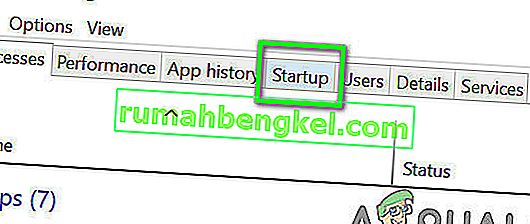
- 이제 Origin 클라이언트와 관련된 서비스를 선택하고 Enable을 클릭합니다 .
- Origin 클라이언트와 관련된 모든 서비스에 대해 프로세스를 반복하십시오.
- 이제 시스템을 다시 시작하십시오.
- 그런 다음 Battlefront 2를 실행하고 문제가 해결되었는지 확인하세요.
해결 방법 4 : Origin Web Helper 서비스 중지
Origin Web Helper Service는 다양한 게임 문제를 만든 알려진 기록을 가지고 있습니다. 아마도 현재 문제는 동일한 서비스로 인해 발생하는 것일 수 있습니다. 이 경우 Origin Web Helper 서비스를 비활성화하고 문제가 해결되는지 확인할 수 있습니다.
- 게임과 Origin 클라이언트를 종료합니다.
- 그런 다음 Windows + R 키를 누르고 services.msc를 입력 합니다 .

- 이제 서비스 창에서 Origin Web Helper Service를 찾아 마우스 오른쪽 버튼으로 클릭하십시오 .
- 그런 다음 메뉴에서 중지를 클릭합니다 .
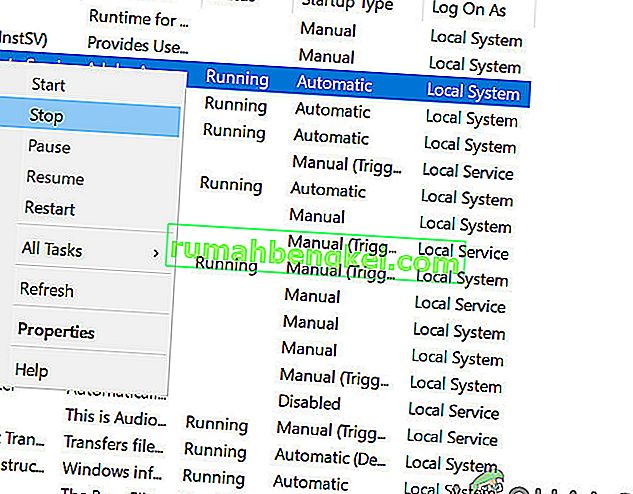
- 이제 Battlefront 2를 시작하고 문제가 해결되었는지 확인하세요.
해결 방법 5 : 포인터 가속 끄기
Steelseries 제품을 사용 중이고 포인터 설정에서 가속이 활성화되어 있으면 Battlefield 게임에서 마우스가 작동하지 않을 수 있습니다. 여기에서 포인터 설정에서 가속을 비활성화하고 차이가 있는지 확인할 수 있습니다.
- 게임과 Origin을 종료 합니다.
- Windows 키를 누르고 설정을 입력 합니다 . 그런 다음 검색 결과에서 설정을 클릭 합니다 .
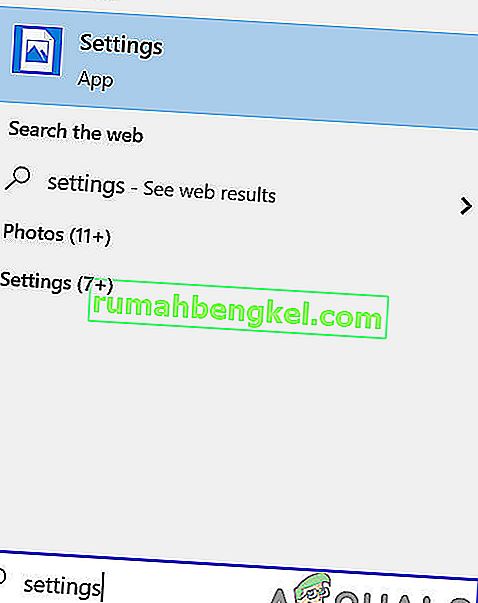
- 이제 장치를 엽니 다 .

- 그런 다음 창의 왼쪽 창에서 마우스를 클릭합니다 .
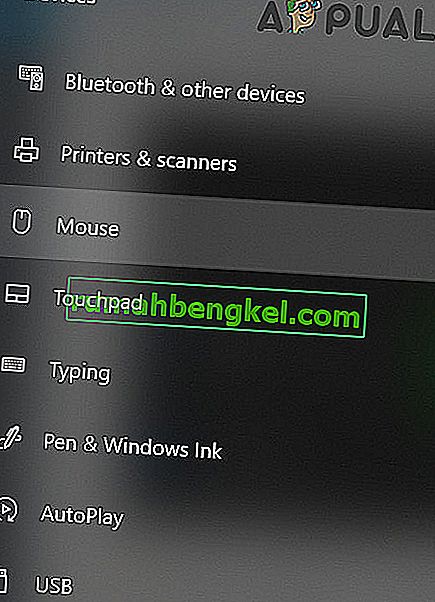
- 이제 추가 마우스 옵션을 클릭합니다 .
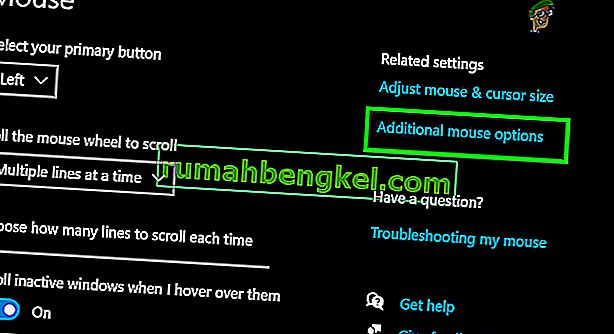
- 그런 다음 포인터 설정에서 가속을 끕니다 .
- 이제 Battlefront 2를 시작하고 문제가 해결되었는지 확인하세요.
해결 방법 6 : Origin 클라이언트의 캐시 지우기
Origin 클라이언트의 손상된 캐시는 사용자에게 많은 문제를 일으킬 수 있습니다. 게임은 게임이로드 될 때마다 캐시를 사용하고 그 사이에 데이터를 계속 가져오고 전송합니다. 캐시 자체가 손상되면 마우스 문제를 포함하여 게임에 결함이 발생할 수 있습니다. 이 경우 Origin 클라이언트의 캐시를 지우면 문제가 해결 될 수 있습니다.
- 게임과 Origin을 종료 합니다. 그런 다음 작업 관리자를 통해 Origin과 관련된 모든 프로세스를 종료하십시오.
- Windows + R 키를 누르면 실행 명령 상자가 나타납니다. 그런 다음 입력
% ProgramData % / Origin
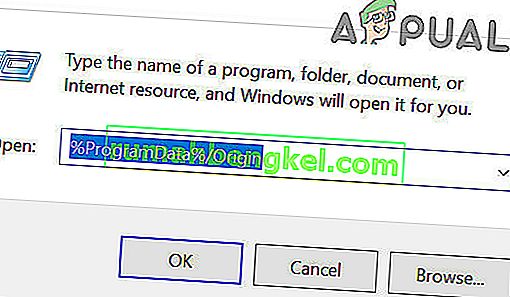
Enter 키를 누릅니다.
- 이제 LocalContent 폴더를 찾습니다 (이 폴더를 삭제해서는 안 됨). 그런 다음 LocalContent 폴더를 제외한 모든 폴더를 삭제합니다.
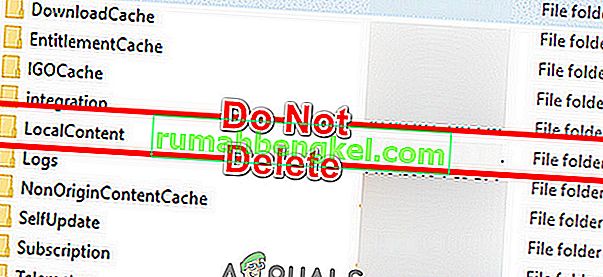
- 다시 실행 명령 상자를 열고 다음을 입력하고 Enter 키를 누릅니다.
% AppData %

- 이제 Roaming 폴더에서 Origin 폴더를 찾아 삭제하십시오 .
- 이제 주소 표시 줄에서 AppData를 클릭합니다 .

- 이제 로컬 폴더를 엽니 다 .
- 다시 Origin 폴더를 찾아 삭제하십시오 .
- 이제 시스템을 다시 시작하십시오.
- 그런 다음 게임을 시작하고 문제가 해결되었는지 확인하십시오.
해결 방법 7 : Battlefield 2의 게임 파일 복구
발생한 문제는 Battlefield 2의 손상된 게임 파일로 인해 발생할 수 있습니다. 업데이트가 잘못되거나 게임이 폴더 또는 드라이브간에 이동되면 게임 파일이 손상됩니다. 게임 파일이 손상된 경우 게임에서 마우스를 비롯한 여러 문제가 발생할 수 있습니다. 이 경우 게임 파일을 복구하면 문제가 해결 될 수 있습니다.
- 게임을 종료합니다.
- 그런 다음 Origin을 시작 하고 내 게임 라이브러리를 엽니 다 .

- 이제 Battlefront 2 아이콘을 마우스 오른쪽 버튼으로 클릭 한 다음 게임 복구 를 클릭합니다 .
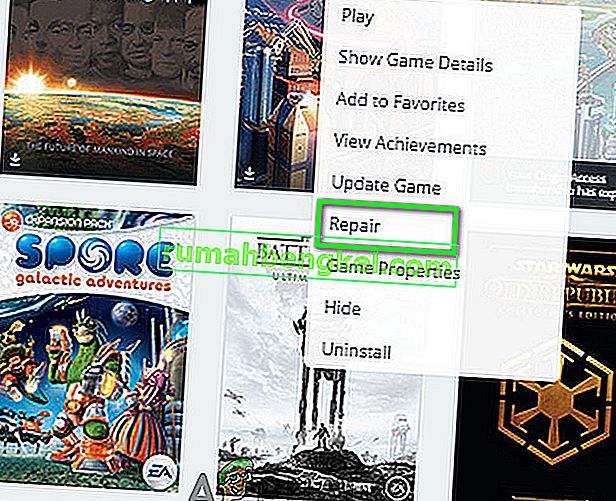
- 수리 과정이 끝나면 문제가 해결되었는지 확인하십시오.
해결 방법 8 : Battlefield 2 재설치
지금까지 도움이되지 않았다면 Battlefront 2를 다시 설치하는 것 외에는 다른 옵션이 없습니다. 다시 설치 과정에서 제거되므로 기본 설정을 저장하십시오.
- 게임을 종료 합니다.
- 그런 다음 Origin을 시작하고 내 게임 라이브러리를 엽니 다 .

- 이제 Battlefront 2 아이콘을 마우스 오른쪽 버튼으로 클릭 한 다음 제거 를 클릭 합니다 .
- 제거 프로세스가 완료되면 시스템을 다시 시작 하십시오.
- 그런 다음 Battlefront 2를 다운로드하여 설치합니다.